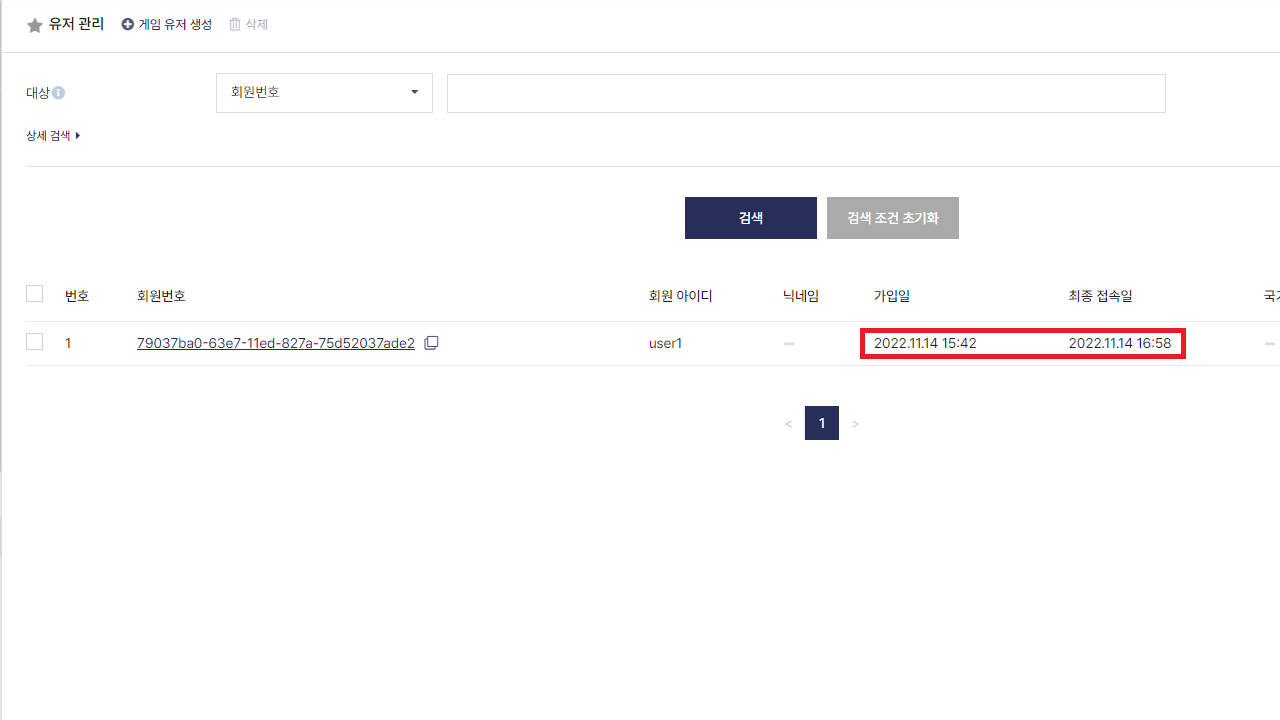로그인 구현하기
1. 로그인 스크립트 작성
사전 준비에서 작성한 BackendLogin.cs의 CustomLogin 함수에 내용을 추가합니다.
BackendLogin.cs
수정 전
public void CustomLogin(string id, string pw)
{
// Step 3. 로그인 구현하기 로직
}
수정 후
public void CustomLogin(string id, string pw)
{
Debug.Log("로그인을 요청합니다.");
var bro = Backend.BMember.CustomLogin(id, pw);
if (bro.IsSuccess())
{
Debug.Log("로그인이 성공했습니다. : " + bro);
}
else
{
Debug.LogError("로그인이 실패했습니다. : " + bro);
}
}
2. BackendManager.cs에 함수 호출 추가
해당 함수가 호출되기 위해서는 게임 실행시 자동으로 호출되는 BackendManager에서 호출해야 합니다.
뒤끝 초기화가 이루어진 후에 함수를 호출할 수 있도록 추가합니다.
BackendManager.cs
수정 전(Step2. 회원가입 구현하기 이후)
void Test()
{
BackendLogin.Instance.CustomSignUp("user1", "1234"); // [추가] 뒤끝 회원가입
Debug.Log("테스트를 종료합니다.");
}
수정 후
void Test()
{
BackendLogin.Instance.CustomLogin("user1", "1234"); // [추가] 뒤끝 로그인
Debug.Log("테스트를 종료합니다.");
}
3. 유니티에서 테스트
스크립트를 수정한 후, 유니티 디버깅을 실행시키고 유니티의 Console 로그를 확인합니다.
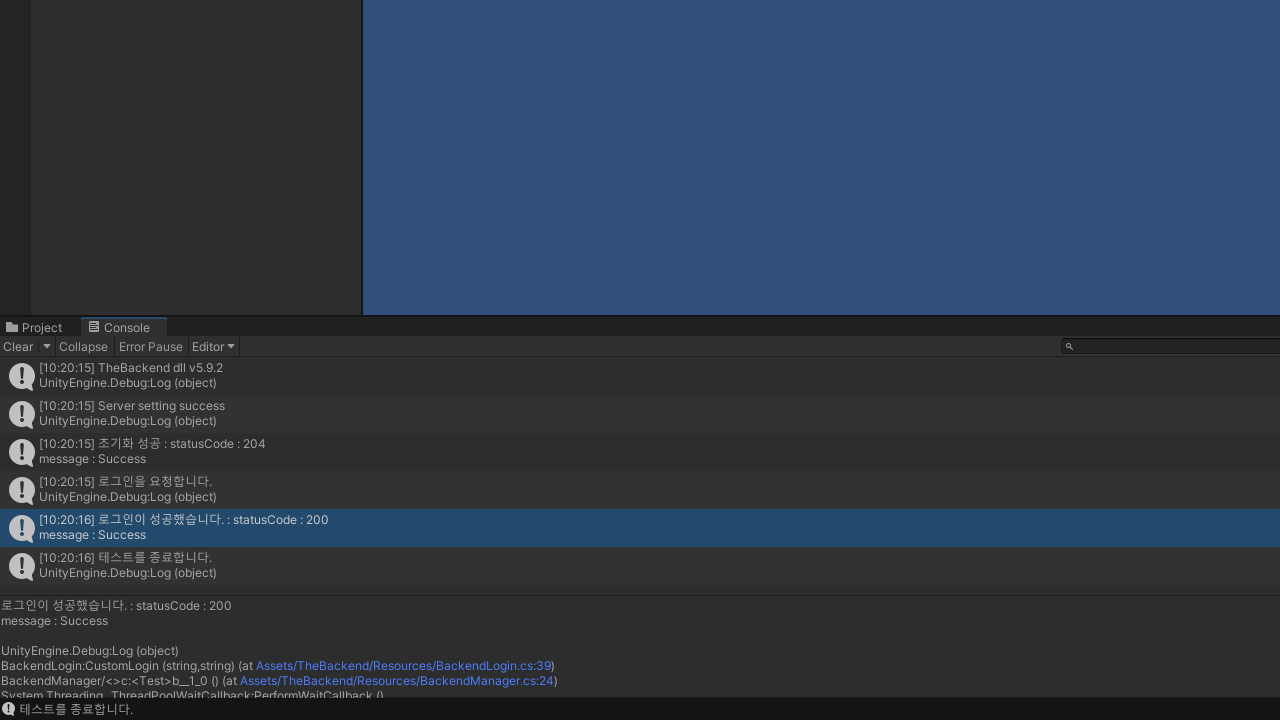
이때 로그에서 '로그인에 성공했습니다. : statusCode : 200''이 표시되어야 함수 호출에 성공한 것입니다.
해당 로그 외에 statusCode : 400, 404, 409 에러등이 발생할 경우에는 CustomLogin 에러케이스를 통해 어떠한 에러로 문제가 발생하였는지 확인할 수 있습니다.
4. 콘솔에서 확인
뒤끝 콘솔 뒤끝베이스 > 유저 관리에서 가입일은 유저의 회원가입이며, 최종 접속일은 해당 유저가 최신에 로그인한 날짜를 갱신해 줍니다.
따라서 회원가입을 할 경우에는 두 일자가 동일하지만 회원가입/로그인은 일자가 다르므로 로그인 시 최종 접속일이 계속 바뀌게 됩니다.